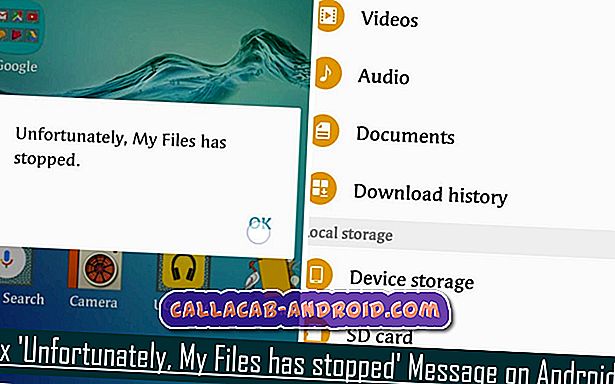Das #iPhoneXSMax ist eines der neuesten iPhone-Modelle, das in diesem Jahr auf den Markt gebracht wurde und ein Nachfolger des iPhone X-Modells der letzten Jahre ist. Dieses Telefon verfügt über mehrere Verbesserungen, darunter ein 6, 5-Zoll-Super-AMOLED-Display (das sogar noch größer als das herkömmliche XS-Modell ist) und einen leistungsfähigeren A12-Bionic-Prozessor.
Die Gesichts-ID-Funktion dieses Geräts ist eine der am häufigsten verwendeten Funktionen, da der Telefonbesitzer aus dem gesperrten Zustand auf das Telefon zugreifen kann. Dadurch kann der Besitzer des Telefons das Gerät nur durch einen Blick auf das Telefon entsperren, was sehr praktisch ist, da es schnell funktioniert. Während dies meistens perfekt funktioniert, gibt es Fälle, in denen es nicht funktioniert. Wenn Sie dieses Telefon besitzen und dieses Problem auftritt, sollten Sie mit den unten aufgeführten Schritten zur Fehlerbehebung fortfahren.
So beheben Sie die Gesichtserkennung, die auf dem iPhone XS nicht funktioniert
Beachten Sie, dass die Gesichtserkennung unter Umständen nicht funktioniert, da Sie zur Eingabe Ihres Passcodes das Telefon verwenden müssen.
- Das Gerät wurde gerade eingeschaltet oder neu gestartet.
- Das Gerät wurde seit mehr als 48 Stunden nicht entsperrt.
- Der Passcode wurde in den letzten sechseinhalb Tagen nicht zum Entsperren des Geräts verwendet, und Face ID hat das Gerät in den letzten 4 Stunden nicht entsperrt.
- Das Gerät hat einen Remote-Sperrbefehl erhalten.
- Nach fünf erfolglosen Versuchen, ein Gesicht abzugleichen.
- Nach dem Auslösen des Ausschaltens / Notrufs durch gleichzeitiges Drücken und Halten der Lautstärketaste und der Seitentaste für 2 Sekunden.
Aktualisieren Sie Ihre Telefonsoftware
In diesem Fall müssen Sie zuerst die Software Ihres Handys aktualisieren. Auf diese Weise können Sie sicher sein, dass die von Ihrem Telefon verwendete Software im Vergleich zur älteren Version weniger Fehler aufweist. Dies wird normalerweise das Problem beheben, wenn es durch einen Softwarefehler verursacht wird.
Stellen Sie sicher, dass Face ID richtig eingerichtet ist
Ich empfehle Ihnen, die Gesichts-ID-Funktion Ihres Telefons erneut einzurichten. Sie müssen zuerst die Gesichts-ID zurücksetzen, indem Sie zu den Einstellungen gehen. Klicken Sie dann auf Gesichts-ID und den Passcode, und setzen Sie dann die Gesichts-ID zurück.
So richten Sie die Gesichts-ID ein
- Gehen Sie zu Einstellungen - Gesichts-ID und Passcode. Wenn Sie dazu aufgefordert werden, geben Sie Ihren Passcode ein.
- Tippen Sie auf Gesichts-ID einrichten.
- Stellen Sie sicher, dass Sie Ihr Gerät im Hochformat halten, positionieren Sie Ihr Gesicht vor Ihrem Gerät und tippen Sie auf Erste Schritte.
- Positionieren Sie Ihr Gesicht innerhalb des Rahmens und bewegen Sie Ihren Kopf sanft, um den Kreis abzuschließen. Wenn Sie Ihren Kopf nicht bewegen können, tippen Sie auf Eingabehilfen.
- Wenn Sie den ersten Gesichts-ID-Scan abgeschlossen haben, tippen Sie auf Weiter.
- Bewegen Sie den Kopf sanft, um den Kreis ein zweites Mal zu beenden.
- Tippen Sie auf Fertig.
Starten Sie Ihr Telefon neu
Wenn Sie Ihr Telefon neu starten, aktualisieren Sie das Betriebssystem. In der Regel werden kleinere Software-Probleme verursacht. Dazu drücken Sie zuerst die Lauter-Taste, lassen Sie sie wieder los, und folgen Sie dann erneut der Leiser-Taste, und lassen Sie sie wieder los. Drücken Sie schließlich die Seitentaste und halten Sie sie gedrückt, bis das Apple-Logo auf dem iPhone X-Bildschirm angezeigt wird.
Stellen Sie sicher, dass die TrueDepth-Kamera nicht blockiert ist
Wenn Sie eine Telefonhülle oder einen Bildschirmschutz verwenden, kann dies die Funktionsweise der TrueDepth-Kamera beeinflussen. Entfernen Sie diese zuerst und prüfen Sie, ob das Problem behoben wurde.
Vergewissern Sie sich, dass nichts Ihr Gesicht verdeckt und dass Sie der TrueDepth-Kamera zugewandt sind
Face ID wurde so konzipiert, dass es auch bei Sonnenbrillen funktioniert. Bestimmte Sonnenbrillen verhindern jedoch, dass bestimmtes Licht durchtritt. Entfernen Sie Ihre Sonnenbrille und prüfen Sie, ob das Problem behoben ist. Sie sollten auch sicherstellen, dass Sie der TrueDepth-Kamera aus einer Entfernung von ca. 10 bis 20 Zoll gegenüberstehen.
Setzen Sie das Telefon auf die Werkseinstellungen zurück
Falls das Problem weiterhin besteht, müssen Sie Ihr Telefon zurücksetzen. Sie müssen eine Sicherungskopie Ihrer Telefondaten erstellen, bevor Sie diesen Schritt ausführen.
- Verbinden Sie Ihr iPhone XS Max über das mitgelieferte USB- oder Lightning-Kabel mit dem Computer.
- Öffnen Sie iTunes auf dem Computer und warten Sie, bis Ihr iPhone erkannt wird.
- Wählen Sie Ihr iPhone XS Max aus der Liste der Geräte in iTunes aus.
- Klicken Sie auf die Option, um Ihr iPhone XS Max bei Bedarf auf diesem Computer in iCloud oder in iTunes zu sichern.
- Klicken Sie dann auf die Schaltfläche Wiederherstellen, um Ihr Gerät zurückzusetzen.
- Wenn Sie dazu aufgefordert werden, klicken Sie erneut auf Wiederherstellen, um die Aktion zu bestätigen.
- Warten Sie, bis iTunes die neue Software für Ihr iPhone XS Max heruntergeladen und installiert hat, und richten Sie Ihr Gerät als neu ein.